下面楼主将要给大家展示的是 PHICOMM 斐讯 PSG1218 无线路由器。楼主将给大家展示这款路由器的包装、外观和细节做工部分,分享楼主的刷机过程,有兴趣的小伙伴一起来看看吧。
购买理由:2017年初的时候换了工作,需要去浙江总部实习半年,这可苦了北方人,宿舍没空调,被子天天潮,索性有网络陪伴着我,专门让家人从天津把闲置的 MERCURY 寄过来,是个闲置两年的300M便宜货,用了才几天,就发现WIFI会有很大延迟,CSGO PING 显示60多,可总是卡。
于是买个路由器将就一下的前提,让我没选ASUS或者网件,因为只有在宿舍才用无线,无所谓什么穿墙功率,可又不想买个100多的低端货,于是就有了这篇文章。
剁手魔法门:


拆开X东包装之后,这个包装比之前的好看多了,姑且叫他小米风格吧。简约大方,倒是有种大厂风范哈!

背面是机器的参数及特点。

和烟盒比一下厚度,还可以。

打开上盖,没有泡沫保护,这个想到了,毕竟厚度摆在这里。不过第一印象不错。

正确打开方式,先把电源盒子拔出来。
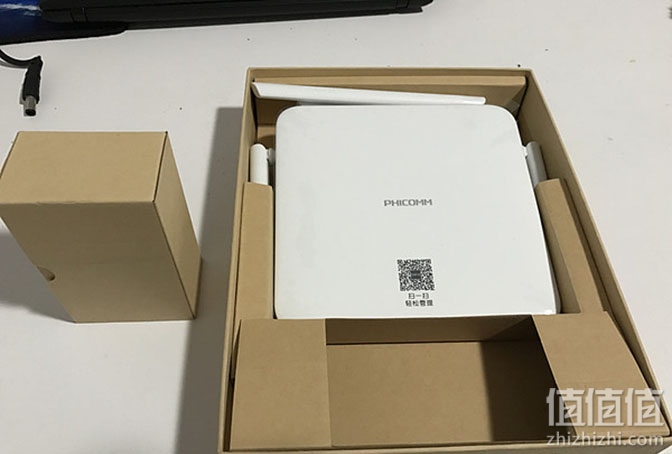


所有配件一览。没有送个网线(好吧,路由器都是送的,还要什么网线啊)。

12V 1.5A电源。



可惜是网口还是百兆,也没有加个USB口。


给电之后,红灯亮起。其实灯光有三种,红色蓝色黄色。我也不关心这个了,因为刷机之后灯就是一个颜色了,知道如何改灯的值友们帮忙解决下哈。

背面的散热孔,总体来说散热孔有点太小了,不知道这机器发热量如何,需要时间来验证。
无线路由器晒单文章参考
 LINKSYS 领势 EA7500 双频千兆无线路由器开箱晒单- 下面和大家分享的是LINKSYS 领势 EA7500 双频千兆无线路由器。楼主将给大家展示这款路由器的包装、外观和做工细节,分享楼主...
LINKSYS 领势 EA7500 双频千兆无线路由器开箱晒单- 下面和大家分享的是LINKSYS 领势 EA7500 双频千兆无线路由器。楼主将给大家展示这款路由器的包装、外观和做工细节,分享楼主... 吸顶式路由器,TP-LINK AP1750C-PoE 双频无线路由器开箱- TP-LINK AP1750C 路由器是一款吸顶式路由器,适用于宾馆、酒店、办公室等地方的无线全覆盖,2.4GHz频段最大无线速率4...
吸顶式路由器,TP-LINK AP1750C-PoE 双频无线路由器开箱- TP-LINK AP1750C 路由器是一款吸顶式路由器,适用于宾馆、酒店、办公室等地方的无线全覆盖,2.4GHz频段最大无线速率4... HiWiFi 极路由HC5861 极3 智能无线路由器使用评测- 极路由HC5861 怎么样?极路由HC5861 好不好?想要入手的人都会有这样的疑问,极路由HC5861 属于极路由的第三代产品,采...
HiWiFi 极路由HC5861 极3 智能无线路由器使用评测- 极路由HC5861 怎么样?极路由HC5861 好不好?想要入手的人都会有这样的疑问,极路由HC5861 属于极路由的第三代产品,采... 有屏幕的路由器,PHICOMM 斐讯 K3入手体验- 斐讯K3 路由器怎么样?这款路由器作为斐讯倾心打造的产品,拥有目前业内顶级家用路由器的高端配置,单单是8根高增益PCB阵列式天线,就...
有屏幕的路由器,PHICOMM 斐讯 K3入手体验- 斐讯K3 路由器怎么样?这款路由器作为斐讯倾心打造的产品,拥有目前业内顶级家用路由器的高端配置,单单是8根高增益PCB阵列式天线,就...这次来给大家介绍下最新的斐讯PSG1218 A6版本(固件版本是V22.4.6.3)的刷机方法。
买路由器之前做了些功课,发现网上的几篇文章,发现还是比较乱,所以整理给值友们。
你需要一个能编辑页面的浏览器,火狐、CHROME都可以。
电脑和K2的LAN口用网线连接,WAN口连接互联网。
在Firefox地址栏内输入K2登录地址p.to,登录K2管理界面,选择右上角的“定时重启路由器”。
点选时间中的右侧下拉分钟选择框
鼠标箭头在05上点击鼠标右键,然后找“查看元素”
在“查看器”中“05”上点击鼠标右键,然后选择“编辑HTML”。
将“05”修改成为“05|wget http://breed.hackpascal.net/breed-mt7620-phicomm-psg1208.bin”之后,鼠标移动到黑框外的空白处点击鼠标左键,结束编辑。
在定时重启路由器页面上选择05之后,点击“保存”。(这里要多选几次05,然后再保存。)
返回方法第5步开始继续操作到第11步,在第11步中,将“05”修改成“05|mtd unlock Bootloader”,继续操作到第12步“保存”,跳转到第16步。
返回方法第5步开始继续操作到第11步,在第11步中,将“05”修改成“05|mtd-r write breed-mt7620-phicomm-psg1208.bin Bootloader”,继续操作到第12步“保存”,路由器此时会自动重启。
无线路由器优选好文阅读
 儿童毛巾什么牌子好?10大儿童毛巾品牌排行榜- 购买儿童毛巾选择哪个牌子好呢?本文将奉上十大儿童毛巾品牌排行榜,包括全棉时代(PurCotton)、洁丽雅、内野(UCHINO)、最...
儿童毛巾什么牌子好?10大儿童毛巾品牌排行榜- 购买儿童毛巾选择哪个牌子好呢?本文将奉上十大儿童毛巾品牌排行榜,包括全棉时代(PurCotton)、洁丽雅、内野(UCHINO)、最... 婴儿浴巾怎么选?最好的婴儿浴巾推荐- 婴儿浴巾怎么选?本文除了从看材质、看尺寸、看吸水性等角度分析,更将告诉您婴儿浴巾哪个牌子好以及婴儿浴巾直接购买哪款好,近期有购买婴儿...
婴儿浴巾怎么选?最好的婴儿浴巾推荐- 婴儿浴巾怎么选?本文除了从看材质、看尺寸、看吸水性等角度分析,更将告诉您婴儿浴巾哪个牌子好以及婴儿浴巾直接购买哪款好,近期有购买婴儿... 男士休闲鞋什么牌子好?10大男士休闲鞋品牌排行榜- 购买男士休闲鞋选择什么牌子的好呢?本文将奉上十大男士休闲鞋品牌排行榜,包括爱步(ECCO)、其乐(Clarks)、斯凯奇(SKECH...
男士休闲鞋什么牌子好?10大男士休闲鞋品牌排行榜- 购买男士休闲鞋选择什么牌子的好呢?本文将奉上十大男士休闲鞋品牌排行榜,包括爱步(ECCO)、其乐(Clarks)、斯凯奇(SKECH... 儿童保温杯怎么选?最好的儿童保温杯推荐- 儿童保温杯怎么选择呢?本文将从看材质、看保温效果、看密封性、看饮水方式、看品牌多个角度剖析解答,授人以渔,规避踩坑风险。更是授人以“...
儿童保温杯怎么选?最好的儿童保温杯推荐- 儿童保温杯怎么选择呢?本文将从看材质、看保温效果、看密封性、看饮水方式、看品牌多个角度剖析解答,授人以渔,规避踩坑风险。更是授人以“... 面包粉什么牌子好?10大面包粉品牌排行榜- 购买面包粉选择哪个牌子好呢?本文将奉上10大面包粉品牌排行榜,包括河套、金像牌(GoldenStatue)、展艺、新良、五得利、金龙...
面包粉什么牌子好?10大面包粉品牌排行榜- 购买面包粉选择哪个牌子好呢?本文将奉上10大面包粉品牌排行榜,包括河套、金像牌(GoldenStatue)、展艺、新良、五得利、金龙... 遥控车什么牌子好?10大遥控车品牌排行榜- 购买遥控车选择什么牌子好呢?本文将奉上十大遥控车品牌排行榜,包括奥迪双钻、星辉玩具(RASTAR)、双鹰、银辉玩具(Silverli...
遥控车什么牌子好?10大遥控车品牌排行榜- 购买遥控车选择什么牌子好呢?本文将奉上十大遥控车品牌排行榜,包括奥迪双钻、星辉玩具(RASTAR)、双鹰、银辉玩具(Silverli... 一次性PVC手套什么牌子好?10大一次性PVC手套品牌排行榜- 购买一次性PVC手套选择什么牌子好呢?本文将奉上10大一次性PVC手套品牌排行榜,包括英科医疗(INTCO)、蓝帆医疗(blue s...
一次性PVC手套什么牌子好?10大一次性PVC手套品牌排行榜- 购买一次性PVC手套选择什么牌子好呢?本文将奉上10大一次性PVC手套品牌排行榜,包括英科医疗(INTCO)、蓝帆医疗(blue s... 儿童自行车如何选?- 儿童自行车如何选购?本文将从尺寸选择、安全性、骑行的易用性和舒适性、零配件是否可更换、品牌等五个角度剖析解答,其中关于儿童自行车哪个...
儿童自行车如何选?- 儿童自行车如何选购?本文将从尺寸选择、安全性、骑行的易用性和舒适性、零配件是否可更换、品牌等五个角度剖析解答,其中关于儿童自行车哪个... 台式洗碗机什么牌子好?10大台式洗碗机品牌排行榜- 购买台式洗碗机选择哪个牌子好呢?本文将奉上10大台式洗碗机品牌排行榜,包括博世(BOSCH)、西门子(SIEMENS)、海尔 (Ha...
台式洗碗机什么牌子好?10大台式洗碗机品牌排行榜- 购买台式洗碗机选择哪个牌子好呢?本文将奉上10大台式洗碗机品牌排行榜,包括博世(BOSCH)、西门子(SIEMENS)、海尔 (Ha... 实木家具什么牌子好?10大实木家具品牌排行榜- 购买实木家具选择什么牌子好呢?本文将奉上十大实木家具品牌排行榜,包括双叶、联邦家私、曲美、华丰家具、天坛家具、光明家具、南洋胡氏、青...
实木家具什么牌子好?10大实木家具品牌排行榜- 购买实木家具选择什么牌子好呢?本文将奉上十大实木家具品牌排行榜,包括双叶、联邦家私、曲美、华丰家具、天坛家具、光明家具、南洋胡氏、青...现在已经可以进入BREED界面了,方法和之前K1一样,拔掉电源,然后按住复位键,插上电源等3秒,松开复位键,然后192.168.1.1就进入BREED界面了。
界面我忘记截图了,不过和之前K1那个帖子里的差不多,直接选择固件更新就好了。
我选得固件是K2 PSG1218华硕固件专版2017 2 21更新.trx
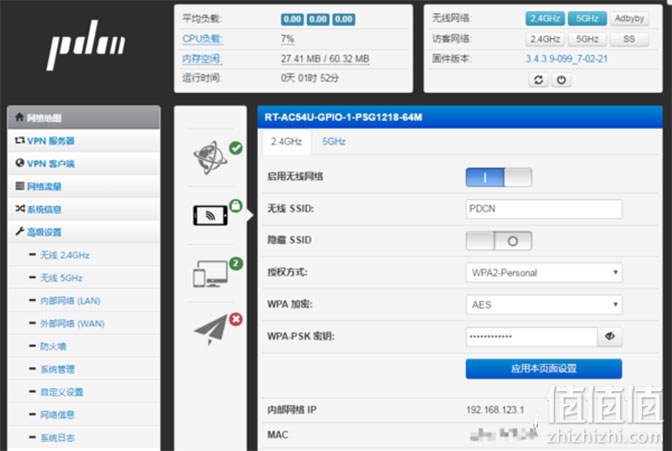
这是刷好之后的样子,SS和广告屏蔽我没开,刚试了下不是很稳定。后期再单独琢磨这个吧。
这台路由器外观不错,分量挺足,不过听说2.4和5GHZ改成了公用一个电源模块,导致2.4的信号不是很稳定,这里给大家提个醒。还有买之前记得询问下客服,系统固件版本是多少,免得买来之后他们又更新了,而网上还没有相关的刷机教程,导致白费功夫。
 CUDY TR3000 TR3000 双频3000M 千兆Mesh家用无线/有线路由器 W152.92元京东商城 3 小时前
CUDY TR3000 TR3000 双频3000M 千兆Mesh家用无线/有线路由器 W152.92元京东商城 3 小时前  中兴 巡天BE5100无线路由器千兆家用wifi7 自研10核芯片 5G双频穿墙王信号放大229元京东商城 5 小时前
中兴 巡天BE5100无线路由器千兆家用wifi7 自研10核芯片 5G双频穿墙王信号放大229元京东商城 5 小时前  TP-LINK Deco BE95 四频BE33000 WiFi7 10G网口无线路由器 白色券后3290.95元京东商城 5 小时前
TP-LINK Deco BE95 四频BE33000 WiFi7 10G网口无线路由器 白色券后3290.95元京东商城 5 小时前  中兴 路由器AX3000晴天墙面高速wifi6无线家用千兆双频穿墙组网159元(多人团)拼多多 6 小时前
中兴 路由器AX3000晴天墙面高速wifi6无线家用千兆双频穿墙组网159元(多人团)拼多多 6 小时前  中兴 巡天 AX3000满血WIFI6千兆无线路由器 自研双核主芯片 5G双频游 Mesh134.1元京东商城 7 小时前
中兴 巡天 AX3000满血WIFI6千兆无线路由器 自研双核主芯片 5G双频游 Mesh134.1元京东商城 7 小时前  中兴 AX3000 巡天版 双频3000M 千兆Mesh无线路由器117.4元天猫 9 小时前
中兴 AX3000 巡天版 双频3000M 千兆Mesh无线路由器117.4元天猫 9 小时前  国家补贴:小米 Xiaomi BE7000 三频千兆Mesh无线路由器 Wi-Fi 7券后636.65元京东商城 12 小时前
国家补贴:小米 Xiaomi BE7000 三频千兆Mesh无线路由器 Wi-Fi 7券后636.65元京东商城 12 小时前  中兴 AX5400Pro+ 双频5400M 家用级千兆Mesh无线路由器 Wi-Fi 6319元(多人团)拼多多 1 天前
中兴 AX5400Pro+ 双频5400M 家用级千兆Mesh无线路由器 Wi-Fi 6319元(多人团)拼多多 1 天前  华为 HUAWEI Q6E 凌霄子母路由器 一母一子装379元京东商城 1 天前
华为 HUAWEI Q6E 凌霄子母路由器 一母一子装379元京东商城 1 天前  国家补贴:CUDY AX3000 WiFi 6 迷你路由器 大闪存256MB TR3000 2.5G网口 轻NAS USB充电宝供电 家用 宿舍 便携178.42元京东商城 1 天前
国家补贴:CUDY AX3000 WiFi 6 迷你路由器 大闪存256MB TR3000 2.5G网口 轻NAS USB充电宝供电 家用 宿舍 便携178.42元京东商城 1 天前